win10怎么取消更新并关机怎么解决?在win10系统中,默认都是在用户关机的时候进行更新,这让用户需要等待更新完成才可以关机,那想要取消更新然后关机要怎么解决呢?
win10怎么取消更新并关机
1.首先我们需要点击开始菜单,选择设置图标。

2.进入后点击更新与安全,在右侧页面中点击高级选项。
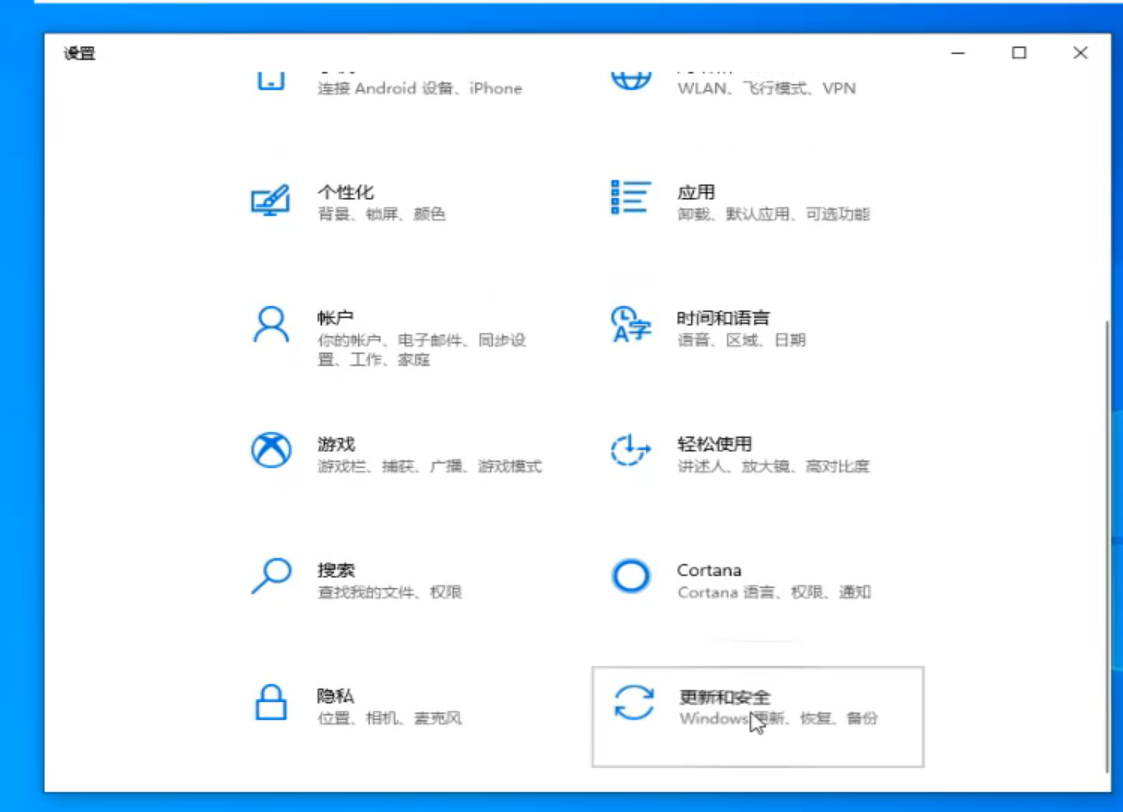
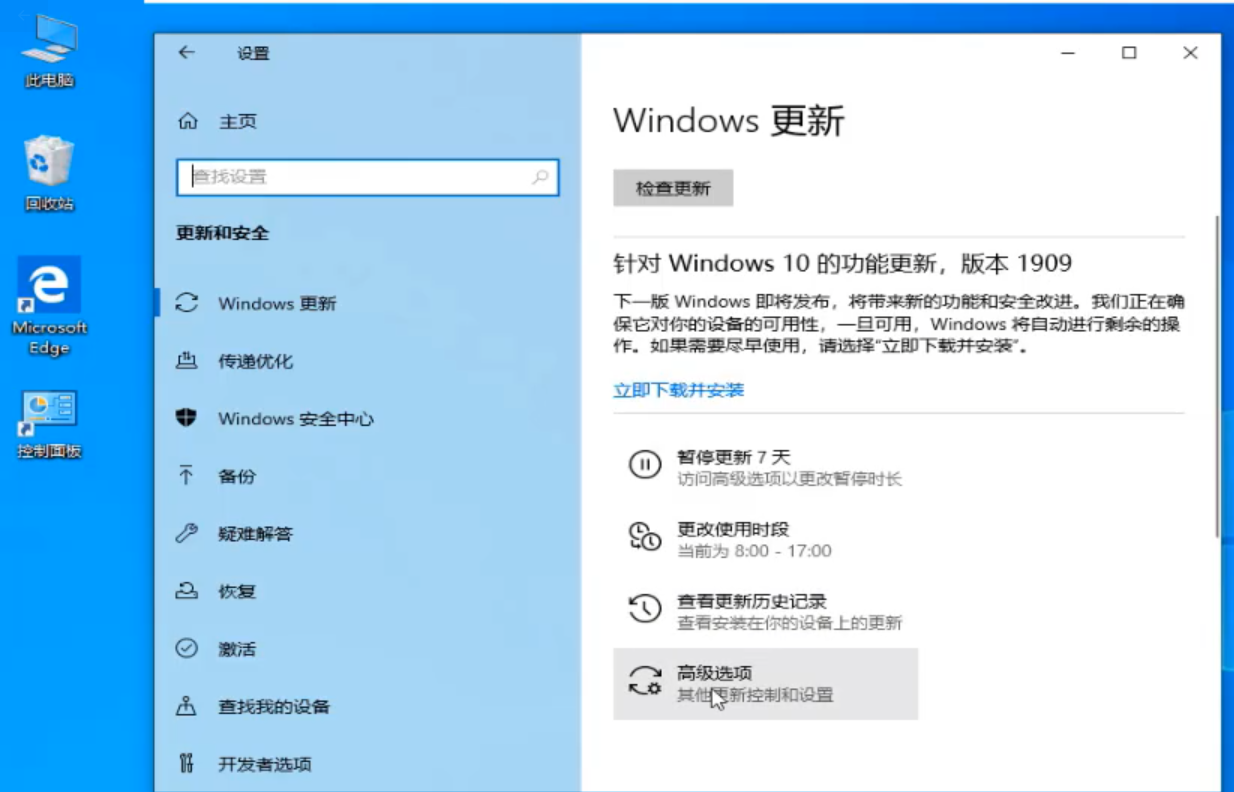
3.点击自动更新按钮和更新通知按钮关闭,最后关机。
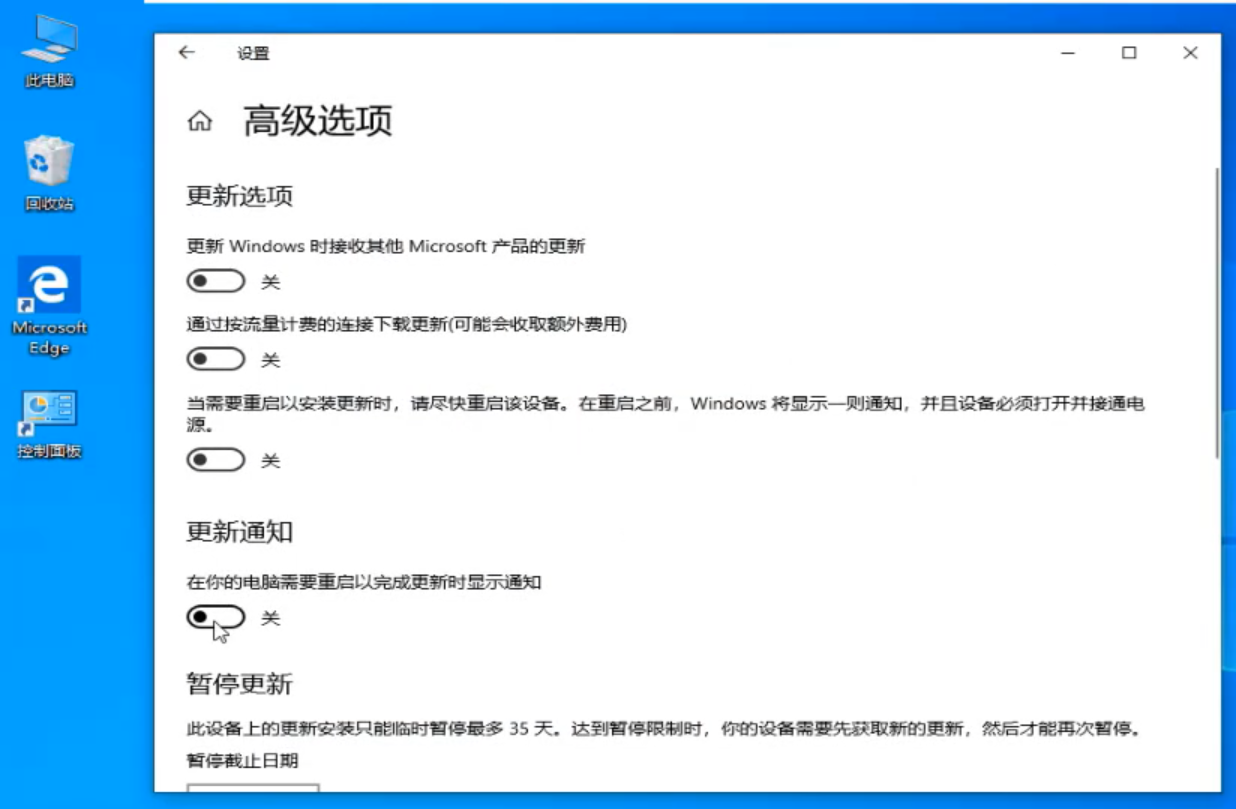
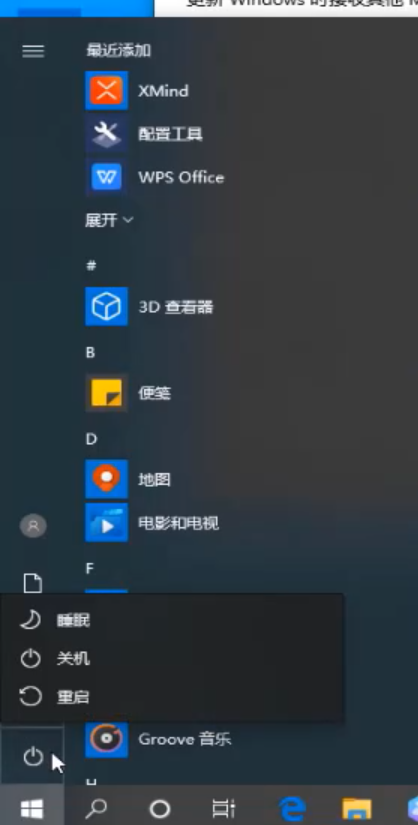
上述内容是win10怎么取消更新并关机的详细操作步骤,希望可以帮助你们!
win10怎么取消更新并关机?按照上面的一系列操作后,相信会对您有一点帮助,感谢您浏览我们的文章。


 时间 2022-12-14 17:31:31
时间 2022-12-14 17:31:31 作者 admin
作者 admin 来源
来源 

